De DISM-fout 1910 "De opgegeven objectexporteur is niet gevonden.", kan optreden na het uitvoeren van de "DISM /Online /Cleanup-Image /RestoreHealth"-opdracht op een op Windows 10 gebaseerde computer wanneer u Windows probeert te repareren afbeelding.
In mijn geval trad de fout 1910 op bij het gebruik van DISM met de optie "/Bron", om een andere locatie op te geven als de bron van de juiste bestanden:
- DISM /Online /Cleanup-Image /RestoreHealth /Bron: WIM:x:\sources\install.wim-bestand:1 /Beperkte toegang

Hulpprogramma voor implementatie en beheer van afbeeldingen
Versie: 10.0.14393.0
Afbeeldingsversie: 10.0.14393.0
Fout: 1910
De opgegeven objectexporteur is niet gevonden.
Het DISM-logbestand is te vinden op C:\WINDOWS\Logs\DISM\dism.log"
In deze zelfstudie vindt u gedetailleerde instructies om de fout 1910 op te lossen (de opgegeven objectexporteur is niet gevonden) bij het uitvoeren van de DISM-opdracht op Windows 10.
Hoe DISM-fout 1910 te repareren: de opgegeven objectexporteur is niet gevonden.
Methode 1. Voer DISM uit met /StartComponentCleanup & /AnalyzeComponentStore.
1. Klik met de rechtermuisknop op Begin menu  en selecteer Opdrachtprompt (beheerder).
en selecteer Opdrachtprompt (beheerder).
2. Typ het volgende commando en druk op Binnenkomen: *
- DISM /Online /Opschonen-Image /StartComponentCleanup
* Opmerking: Als je ontvangt "Fout: 2, het systeem kan het opgegeven bestand niet vinden." na het uitvoeren van de bovenstaande opdracht, dan:
1. Type sfc /scannow en druk op Binnenkomen.
2. Voer na SFC de bovenstaande opdracht opnieuw uit.
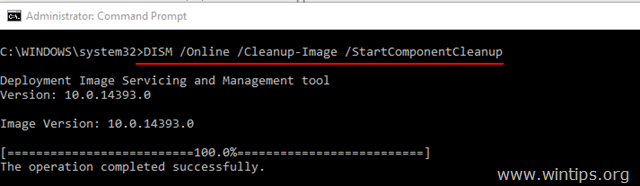
3. Wanneer het "StartComponentCleanup"-proces is voltooid, voert u de volgende opdracht uit:
- SFC /SCANNOW
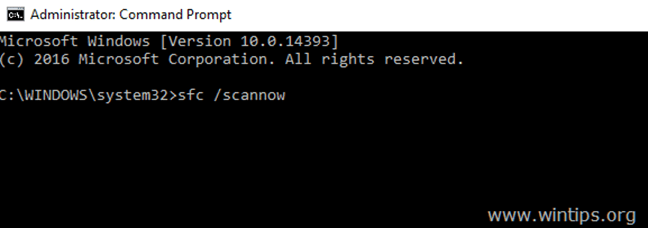
4. Wanneer SFC is voltooid, geeft u het volgende commando (en drukt u op Binnenkomen).
- DISM /Online /Opschonen-Image /AnalyseComponentStore
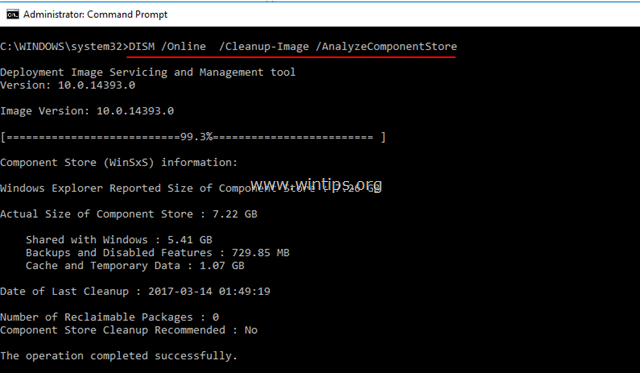
5. Wanneer het "AnalyzeComponentStore"-proces is voltooid, typt u (opnieuw) de opdracht sfc /scannow en drukt u op Binnenkomen:
- SFC /SCANNOW
6. Na SFC-scan, herstarten jouw computer.
7. Voer na het opnieuw opstarten DISM uit met de schakeloptie "/RestoreHealth" om de Windows-image te herstellen:
- DISM /Online /Opschonen-Image /RestoreHealth
Bovenstaande stappen in het kort: Voordat u de opdracht "DISM /Online /Cleanup-Image /RestoreHealth" uitvoert, voert u de volgende opdrachten uit om DISM-fout 1910 te herstellen:
- DISM /Online /Opschonen-Image /StartComponentCleanup
- SFC /SCANNOW
- DISM /Online /Opschonen-Image /AnalyseComponentStore
- SFC /SCANNOW
- DISM /Online /Opschonen-Image /RestoreHealth
Methode 2. Fix DISM-fout 0x800f081f met reparatie-upgrade.
De andere methode om DISM / RestoreHealth-fout 1910 op te lossen, is door een reparatie-upgrade van Windows 10 uit te voeren.
Stap 1. Upgrade Windows 10 met behulp van de Media Creation Tool.
1. Download en voer de tool voor het maken van media uit volgens uw OS-versie.
- Windows 10 downloaden
- Windows 8.1 downloaden
2.Aanvaarden de licentievoorwaarden.
3. Kies de optie Upgrade deze pc nu en druk op Volgende.
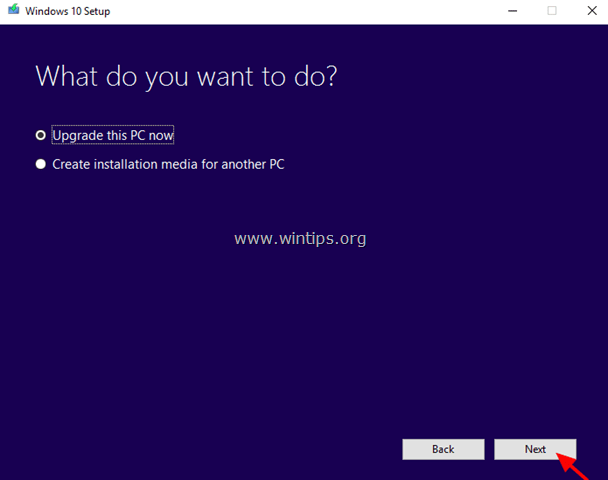
4. Wacht tot Windows Upgrade is voltooid en ga dan verder met stap 2.
Stap 2. Gebruik DISM- en SFC-tools om reparaties uit te voeren.
– Na Windows-upgrade:
1. Klik met de rechtermuisknop op Begin menu  en selecteer Opdrachtprompt (beheerder).
en selecteer Opdrachtprompt (beheerder).
2. Geef in het opdrachtpromptvenster de volgende opdracht om de reparaties te voltooien:
- DISM /Online /Opschonen-Image /StartComponentCleanup
- Dism /Online /Opschonen-Image /RestoreHealth
- sfc /scannow
Succes! Laat me weten of deze gids je heeft geholpen door een opmerking over je ervaring achter te laten. Like en deel deze gids om anderen te helpen.